Über die iCloud von Apple könnt ihr eure Daten auf euren Apple-Geräten wie iPhone, Mac und iPad sowie Windows-Rechnern synchron halten und online darauf zugreifen. Die Inhalte verstecken sich hinter der Apple-ID, die ihr per Kennwort sichern müsst. Um gegen Cyber-Kriminelle und Datenklau gewappnet zu sein, sollte man regelmäßig sein iCloud-Passwort ändern.
Ein separates iCloud-Passwort gibt es nicht. Ihr loggt euch also mit der Apple-ID und dem dazugehörigen Kennwort ein. Wollt ihr das Kennwort für die iCloud ändern, müsst ihr euer Apple-ID-Passwort wechseln.
iCloud: Passwort ändern am iPhone
Hinter der Apple-ID stecken all eure Daten und Zugänge zu iOS-Geräte und Apple-Dienste. Wollt ihr das Passwort und somit auch den Zugang zur iCloud ändern, geht am iPhone wie folgt vor:
- Ruft die Einstellungen eures iOS-Geräts auf.
- Tippt oben auf euren Namen.
- Wählt hier den Bereich „Passwort und Sicherheit“.
- Drückt dann auf „Passwort ändern“.
- Gebt das alte Passwort oder euren Entsperr-Code ein.
- Danach könnt ihr das neue Passwort für die Apple-ID und somit auch für die iCloud setzen.
- Bestätigt die Eingabe mit „Ändern“.
- Damit ihr euer iPhone weiter benutzen könnt, müsst ihr euch jetzt mit der neuen Apple-ID anmelden.
Kennt ihr euer Apple-ID-Passwort nicht mehr? Dann müsst ihr das Kennwort zurücksetzen.
Neues iCloud-Passwort im Browser
Ihr könnt die Änderung auch ohne iPhone im Browser durchführen:
- Um das Passwort für die iCloud und die Apple ID zu ändern, öffnet die entsprechende Webseite, um eure Apple ID zu verwalten.
- Steuert den Bereich „Anmeldung und Sicherheit“ an.
- Geht in den Abschnitt „Passwort“.
- Tragt euer alten Passwort ein, um Zugang zur Funktion zu erhalten.
- Dabei muss zunächst das alte Kennwort für die Apple-ID eingegeben werden, um dann das neue iCloud Kennwort festzulegen.
- Gebt dann euer neues Passwort ein.
- Wiederholt das Passwort, um sicherzugehen, dass ihr euch nicht verschrieben habt.
- Mit Klick auf „Passwort ändern“ könnt ihr ein neues Passwort setzen.
- Beim nächsten Login in die iCloud kann nun das neue Passwort verwendet werden.
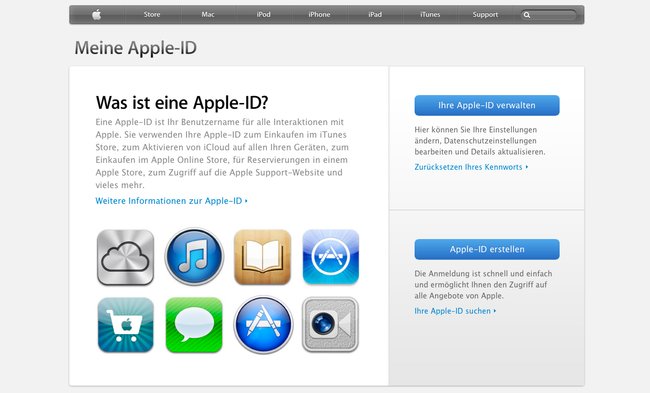
iCloud-Passwort ändern: Kennwort vergessen?
- Habt ihr euer iCloud-Passwort vergessen, folgt demselben Link und klickt unten auf „Apple-ID oder Passwort vergessen“.
- Nun muss die Apple ID in das dafür vorgesehene Feld eingetragen werden.
- Es werden einige persönliche Informationen verlangt.
- Gebt euren Vor- und Nachnamen sowie die für die iCloud verwendete E-Mail-Adresse ein.
- Habt ihr euer Apple-Konto per Zwei-Faktor-Authentifizierung abgesichert, müsst ihr eure Handynummer oder die alternative Kontaktmöglichkeit eingeben. Alternativ könnt ihr entweder die Sicherheitsfragen beantworten oder das vergessene iCloud-Kennwort per E-Mail zurücksetzen.
- Jetzt könnt ihr ein neues Kennwort für die Apple-ID und die iCloud festlegen.
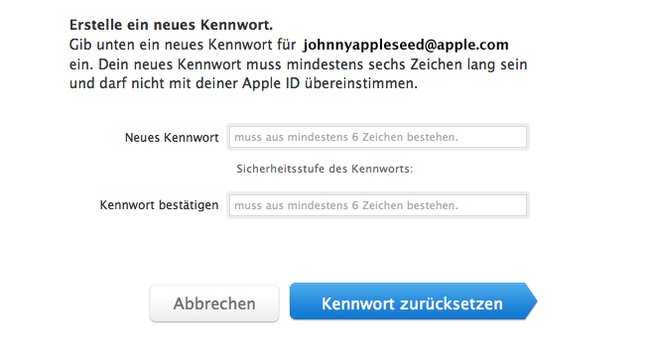
Lest zum Thema:


